
- 用户界面讨论:网页中超链接的下划线
- 浅谈新手站长如何做好网站的安全
- 从用户体验度谈网站广告布局的合理性
- 网站优化效果监测及改进
- 沉寂or活跃?腾讯、阿里真实案例教你用户促活之道
- 一个老站长创建小说站的辛苦历程
- 做网站策划运营不得不知的几个定律
- 站长们应该如何正确理解搜索引擎优化
- 淘宝网的那些惩罚新规定
- jerry mont:立足优势,你的网站会更精彩
- 以AdWords黄金账户为例谈谈SEM的账户结构
- 微信营销经验分享之如何运营企业微信?
- 如何布局站内的结构,才能助力网站优化
- 卢松松:站长如何打造个人品牌
- 国外空间解惑 每月2G流量能承受多少访问量
- IXWebHosting域名转至NameCheap教程(一)
- 一个小站长的建站经历
- BANNER二三事
- 江礼坤:让论坛火起来的六项基本法则
- 一个赢利网站站长给发展中网站的建议
- QQ公众号开放前 怎样才能出奇必胜?
- 不要误入主观陷阱 网站建设用户感受很重要
- 从六间房官方工作人员访问本站谈做站心得
- 换友链的一次顿悟:吸引用户才叫用户体验
- 网站内容如何原创以及如何赢得更好的权重
- 地方网站编辑绩效考核的得与失
- 莫国仲:B2C数据分析之漏斗分析图实操
- 采访卢松松有感:独立博客运营之道
- 让抄袭有点技术含量 一个坚持做站4年的站长有感
- 一个完全的新人如何搭建自己的个人网站
LNMP系列教程之三:SSH安装WordPress博客
在之前的文章中,"LNMP系列教程之二:删除站点及域名绑定",然后我们就需要传程序建站。我们可以利用WinSCP工具直接向我们的对应的站点目录中传程序,然 后添加数据库安装网站。但是今天我分享的这个方法是比较先进的SSL远程下载程序,这样的好处是万一我们用的CMS程序较大,可以直接下载至VPS中,省 的我们再去FTP传。用命令操作一来可以显得牛X,二来可以节省时间。
首先,用Putty登陆我们的VPS,到我们的站点目录下,今天我以安装wordpress建立博客为例;
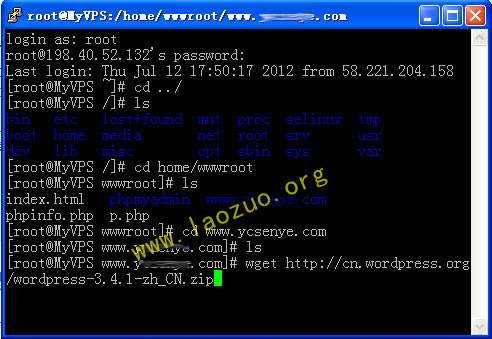
其次,输入远程下载程序的命令;
我这里是下载英文本的,ZIP格式的。
第三,下载只需要三秒就解决问题,如果我们用FTP传估计要好一会,然后就是解压;
第四步,我们解压成功后,那就是移动文件到根目录。
上面命令先进入wordpress解压后的文件夹看看是不是文件都在里面,然后把所有的都剪切移动至上一层网站根目录下。
就这样,我们就把WP程序下载并且放置根目录,如果对命令熟悉的,几秒钟解决问题,然后我们就很简单了,添加数据库。
第一步,打开我们的phpmyadmin;
这个路径是我们的IP+phpmyadmin,由于为了安全性,我建议在LNMP安装完毕之后,数据库的地址需要更换复杂一点的名称,这里我只是演示,就不修改名称。
第二步,我们登陆到phpmyadmin后,点击上面的"权限",然后点击下面界面有一个"添加新用户"。
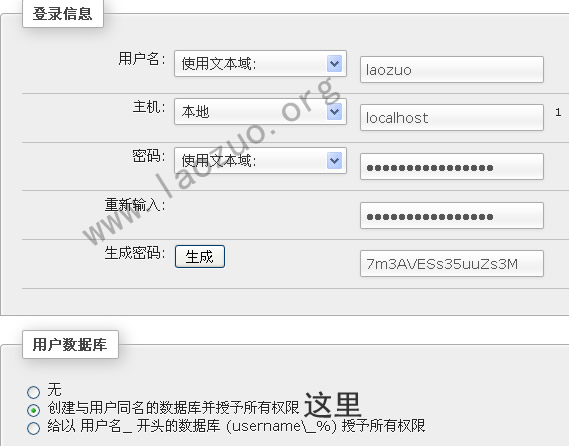
根据上面图示,老左已经标识好了,按照添加数据库就可以。
第三步,数据库添加完毕之后,我们就回到我们已经解析好的域名,然后根据提示安装wordpress就可以解决。

这样一步步下去就可以安装完毕,这后面的就不要老左来指导吧。其他CMS安装也是一样的。
这样,通过四个教程,我们已经很清楚的,也可以自己尝试着安装LNMP并且建立站点。其实很简单,等安装完毕后,以后建立站点就方便很多。
本文来自:http://www.laozuo.org/ 老左博客 投稿,转载注明。